Xerox ColorQube 8700 Mode d'emploi
PDF
Scarica
Documento
Xerox® ColorQube® 8700 / 8900 Panneau de commande Les services proposés peuvent varier en fonction de la configuration de l'imprimante. Pour en savoir plus sur les services et les paramètres, reportez-vous au Guide de l'utilisateur. 2 3 4 Déverrouillage de la porte d'accès à l'encre 5 1 Menus 7 Commandes travail Écran tactile 6 Clavier alphanumérique 2 1 3 4 5 Accueil Services permet d'accéder aux principaux services, tels que copie, numérisation et télécopie. Services permet de revenir au service actif ou à un service pré-configuré, depuis les écrans État travail ou État machine. État travail affiche les travaux actifs, suspendus et terminés. État machine affiche paramètres et informations. 2 Connexion/déconnexion donne accès aux fonctions protégées par mot de passe. 3 Aide (?) permet d'afficher des informations 4 complémentaires sur la sélection ou le service en cours d'utilisation. Langue permet de modifier la langue de l'écran tactile et les paramètres clavier. 5 Économie d'énergie active ou désactive le mode Économie d'énergie ou l'écran Redémarrage rapide. 6 7 Les touches alphanumériques servent à saisir le nombre d’exemplaires requis, les numéros de télécopie ainsi que d'autres informations numériques. Annuler tout Interrompre Arrêter Démarrer La touche C (supprimer) permet d'effacer les valeurs numériques ou le dernier chiffre entré. Pause numérotation insère une pause dans un numéro de téléphone lors de l'envoi d'un fax. © 2013 Xerox Corporation. Tous droits réservés. Xerox® et Xerox avec la marque figurative® sont des marques déposées de Xerox Corporation aux États-Unis et/ou dans d'autres pays. Annuler tout permet d'effacer les paramètres précédemment sélectionnés ou modifiés pour le service en cours. Appuyez deux fois sur cette touche pour rétablir toutes les fonctions par défaut et supprimer les numérisations actuelles. Démarrer lance le travail sélectionné. Arrêter arrête temporairement le travail en cours. Suivez les instructions à l'écran pour annuler ou reprendre votre travail. Interrompre permet d'interrompre le travail d'impression en cours pour en effectuer un autre plus urgent. www.xerox.com/office/CQ8700support www.xerox.com/office/CQ8900support Xerox® ColorQube® 8700 / 8900 État machine Le menu État machine permet d'accéder à l'état des consommables, à la configuration de l'imprimante et aux paramètres. Pour accéder à certains menus et paramètres, vous devez vous connecter en utilisant le nom et le mot de passe de l'administrateur. Informations de facturation et d'utilisation Dans le menu État machine, sélectionnez l'onglet Informations de facturation pour obtenir le décompte de base des impressions. Appuyez sur le bouton Compteurs d'utilisation pour afficher les informations d'utilisation détaillées. Le menu déroulant fournit un plus grand nombre de catégories de comptabilisation. Reportez-vous au Guide de l'utilisateur pour obtenir une explication détaillée des niveaux de couleur 1-3. © 2013 Xerox Corporation. Tous droits réservés. Xerox® et Xerox avec la marque figurative® sont des marques déposées de Xerox Corporation aux États-Unis et/ou dans d'autres pays. www.xerox.com/office/CQ8700support www.xerox.com/office/CQ8900support Xerox® ColorQube® 8700 / 8900 Présentation de l'imprimante Votre imprimante peut être configurée avec des accessoires en option. Pour plus d'informations, reportezvous au Guide de l'utilisateur. Chargeur de documents automatique recto verso Module de finition 650 feuilles Agrafeuse externe Port USB Magasins papier 1 2 Chargeur 525 feuilles 3 4 Chargeur grande capacité 1800 feuilles 5 1 2 3 4 Chargeur d'encre Unité de nettoyage Bac à déchets CQ8700 CQ8900 Interrupteur Pour économiser l'encre, maintenez l'imprimante allumée en permanence. Pour redémarrer l'imprimante avec la fonction Redémarrage rapide, appuyez deux fois sur le bouton Économie d'énergie afin de sortir de ce mode, si nécessaire. Sur l'écran tactile, sélectionnez Redémarrage rapide , puis Redémarrer. Si le processus de redémarrage ne commence pas dans un délai de 30 secondes, redémarrez l'imprimante à l'aide de l'interrupteur. © 2013 Xerox Corporation. Tous droits réservés. Xerox® et Xerox avec la marque figurative® sont des marques déposées de Xerox Corporation aux États-Unis et/ou dans d'autres pays. www.xerox.com/office/CQ8700support www.xerox.com/office/CQ8900support Xerox® ColorQube® 8700 / 8900 Gestion du papier Pour obtenir la liste complète des supports pris en charge par l'imprimante, reportez-vous à la Recommended Media List (Liste des supports recommandés) sur le site : www.xerox.com/paper (U.S./Canada) www.xerox.com/europaper Pour en savoir plus sur les magasins et les supports, reportez-vous au Guide de l'utilisateur. Chargement du papier 1 2 Confirmez ou changez les paramètres de format et de type de papier selon les besoins. 3 Pour obtenir les meilleurs résultats, ventilez les bords du papier. Réglez les guides en fonction du format de papier. Ne chargez pas de papier au-dessus de la ligne de remplissage maximal. Windows Mac Lors de l'impression, sélectionnez les options requises dans le pilote d'imprimante. Orientation du papier En-tête © 2013 Xerox Corporation. Tous droits réservés. Xerox® et Xerox avec la marque figurative® sont des marques déposées de Xerox Corporation aux États-Unis et/ou dans d'autres pays. Préperforé Enveloppe www.xerox.com/office/CQ8700support www.xerox.com/office/CQ8900support Xerox® ColorQube® 8700 / 8900 Copie Pour en savoir plus, consultez le chapitre Copie dans le Guide de l'utilisateur en ligne ou sur le CD-ROM Software and Documentation (CD-ROM Logiciel et documentation). 1 60–120 g/m2 (16–32 lb Bond) Y X X: 148–216 mm (5,8–8,5 po) Y: 210–355,6 mm (8,3–14,0 po) ≤50 (80 g/m2) Y= 356 mm (14 po) Chargez l'original. 2 2.1 2.2 Appuyez sur la touche Accueil Services, puis sur Copie. © 2013 Xerox Corporation. Tous droits réservés. Xerox® et Xerox avec la marque figurative® sont des marques déposées de Xerox Corporation aux États-Unis et/ou dans d'autres pays. Annuler tout permet d'effacer tous les paramètres précédemment sélectionnés ou modifiés pour le service en cours. www.xerox.com/office/CQ8700support www.xerox.com/office/CQ8900support 3 1 Réglez le nombre d'exemplaires et sélectionnez les paramètres de copie requis. 4 Arrêter arrête temporairement le travail en cours. Suivez le message à l'écran pour annuler ou reprendre votre travail. Appuyez sur Démarrer. Interrompre permet d'interrompre le travail d'impression en cours pour en effectuer un autre plus urgent. 2 Copie www.xerox.com/office/CQ8700support www.xerox.com/office/CQ8900support Xerox® ColorQube® 8700 / 8900 Numérisation et courrier électronique L'imprimante est généralement connectée à un réseau et non à un ordinateur unique. C'est donc sur l'imprimante que vous devez sélectionner la destination de l'image numérisée. Ce guide couvre les techniques utilisées pour numériser des documents sans préparer de configurations particulières : • Numérisation de documents vers une adresse électronique. • Numérisation vers un favori, des entrées du carnet d'adresses ou un lecteur Flash USB. • Numérisation des documents vers le dossier public sur le disque dur de l'imprimante et récupération de ces documents à l'aide de votre navigateur Web. Pour plus d'informations et de configurations de numérisation, reportez-vous au chapitre Numérisation dans le Guide de l'utilisateur. Pour plus d'informations sur le carnet d'adresses et la configuration du modèle de flux de travail, reportez-vous au Guide de l'administrateur système. 1 60–120 g/m2 (16–32 lb Bond) Y X X: 148–216 mm (5,8–8,5 po) Y: 210–355,6 mm (8,3–14,0 po) ≤50 (80 g/m2) Y= 356 mm (14 po) Chargez l'original. 2 2.1 2.2 Appuyez sur Accueil Services, puis sur Courriel, pour envoyer votre numérisation, ou sur Numérisation flux de travail pour numériser vers le dossier _PUBLIC ou un lecteur Flash USB. Appuyez sur Numérisation si votre destination de numérisation se trouve dans le carnet d'adresses ou est enregistrée parmi les favoris. © 2013 Xerox Corporation. Tous droits réservés. Xerox® et Xerox avec la marque figurative® sont des marques déposées de Xerox Corporation aux États-Unis et/ou dans d'autres pays. Annuler tout permet d'effacer tous les paramètres précédemment sélectionnés ou modifiés pour le service en cours. www.xerox.com/office/CQ8700support www.xerox.com/office/CQ8900support 3 Pour le courrier électronique, appuyez sur Nouveau destinataire, puis saisissez l'adresse au moyen du clavier de l'écran tactile. Sélectionnez Ajouter pour ajouter l'adresse à la liste puis appuyez sur Fermer Pour la Numérisation flux de travail, appuyez sur _PUBLIC, ou insérez votre lecteur Flash USB avant d'appuyer sur USB. Mettez les adresses électroniques mémorisées dans le carnet d'adresses ou les Favoris. 4 Pour Numérisation, appuyez sur Favoris ou Carnet d'adresses pour entrer les adresses électroniques mémorisées. USB 5 Appuyez sur Démarrer. Modifiez les paramètres selon vos besoins. Arrêter arrête temporairement le travail en cours. 2 Numérisation et courrier électronique www.xerox.com/office/CQ8700support www.xerox.com/office/CQ8900support Récupération des fichiers de numérisation Pour récupérer les images numérisées qui se trouvent dans le dossier _PUBLIC, utilisez les Services Internet CentreWare pour copier les fichiers numérisés depuis l'imprimante vers l'ordinateur. Vous pouvez aussi faire appel aux Services Internet CentreWare pour configurer des boîtes à lettres personnelles et des modèles de numérisation de flux de travail. Pour plus d'informations, reportez-vous à l'aide des Services Internet CentreWare. 1 Prenez note de l'adresse IP de l'imprimante indiquée sur l'écran tactile. Si l'adresse IP n'apparaît pas dans le coin supérieur gauche de l'écran tactile, appuyez sur État machine et vérifiez le champ d'informations. 3 Numérisation et courrier électronique www.xerox.com/office/CQ8700support www.xerox.com/office/CQ8900support 2 3 CentreWare® http://xxx.xxx.xxx.xxx Internet Services Cliquez sur l'onglet Numérisation. Entrez l'adresse IP de l'imprimante dans un navigateur Web, puis appuyez sur Entrer ou Retour. 4 CentreWare® Internet Services 4.1 4.2 Sélectionnez le Dossier public par défaut, puis cliquez sur Lancer pour télécharger le document numérisé. Cliquez sur Actualiser pour actualiser la liste. Sélectionnez Télécharger pour enregistrer le fichier sur votre ordinateur. Sélectionnez Réimprimer pour imprimer à nouveau le fichier mémorisé. Sélectionnez Supprimer pour supprimer définitivement le travail mémorisé. 4 Numérisation et courrier électronique www.xerox.com/office/CQ8700support www.xerox.com/office/CQ8900support Xerox® ColorQube® 8700 / 8900 Télécopie Vous pouvez envoyer un fax de quatre façons différentes : • Fax local permet de numériser les documents et de les envoyer directement à un télécopieur. • Fax serveur permet de numériser les documents et de les envoyer à un serveur fax, qui transmet le document vers un télécopieur. • Fax Internet permet de numériser les documents et de les envoyer par courrier électronique à un destinataire. • Fax LAN permet d'envoyer le travail d'impression en cours en tant que fax. Pour en savoir plus, reportez-vous au chapitre Télécopie, dans le Guide de l'utilisateur. Pour plus d'informations sur le service Fax LAN, reportez-vous au logiciel du pilote d'imprimante. Pour plus d'informations sur la configuration et les paramètres avancés de télécopie, reportez-vous au Guide de l'administrateur système. 1 60–120 g/m2 (16–32 lb Bond) Y X X: 148–216 mm (5,8–8,5 po) Y: 210–355,6 mm (8,3–14,0 po) ≤50 (80 g/m2) Y= 356 mm (14 po) Chargez l'original. 2 2.1 2.2 Appuyez sur la touche Accueil Services, puis sur Fax, Fax serveur, ou Fax Internet. © 2013 Xerox Corporation. Tous droits réservés. Xerox® et Xerox avec la marque figurative® sont des marques déposées de Xerox Corporation aux États-Unis et/ou dans d'autres pays. Annuler tout permet d'effacer tous les paramètres précédemment sélectionnés ou modifiés pour le service en cours. www.xerox.com/office/CQ8700support www.xerox.com/office/CQ8900support 3 Utilisez le clavier alphanumérique pour entrer des numéros de télécopie. Appuyez sur Caractères de composition pour insérer des caractères spéciaux. Appuyez sur Ajouter pour ajouter de nouveaux numéros. Pour Pour entrer l’adresse électronique d’un Fax Internet, appuyez sur Nouveau destinataire, puis saisissez l'adresse au moyen du clavier de l'écran tactile. Sélectionnez Ajouter pour ajouter des adresses à la liste puis, appuyez sur Fermer Utilisez le carnet d’adresses ou les Favoris pour entrer des numéros et des adresses électroniques mémorisés. 4 5 Appuyez sur Démarrer. Modifiez les paramètres selon vos besoins. Arrêter arrête temporairement le travail en cours. 2 Télécopie www.xerox.com/office/CQ8700support www.xerox.com/office/CQ8900support Xerox® ColorQube® 8700 / 8900 Impression depuis un lecteur USB Vous pouvez imprimer des fichiers .pdf, .tiff, .ps et .xps directement depuis un lecteur Flash USB. Pour en savoir plus, consultez le chapitre Impression dans le Guide de l'utilisateur en ligne ou sur le CD-ROM Software and Documentation (CD-ROM Logiciel et documentation). Pour configurer cette fonction, reportezvous au Guide de l'administrateur système. 1 Ne retirez pas le lecteur Flash USB pendant la lecture, sous peine d'endommager les fichiers. Insérez le lecteur Flash USB dans le port USB. 3 2 2.1 2.2 Appuyez sur la touche Accueil Services, puis sur Imprimer depuis. Appuyez sur lecteur USB, puis sélectionnez un fichier ou un dossier. © 2013 Xerox Corporation. Tous droits réservés. Xerox® et Xerox avec la marque figurative® sont des marques déposées de Xerox Corporation aux États-Unis et/ou dans d'autres pays. www.xerox.com/office/CQ8700support www.xerox.com/office/CQ8900support 4 1 Une fois votre fichier sélectionné, ajustez la quantité et sélectionnez les paramètres d'impression requis. 5 Arrêter arrête temporairement le travail en cours. Suivez le message à l'écran pour annuler ou reprendre votre travail. Appuyez sur Démarrer. Interrompre permet d'interrompre le travail d'impression en cours pour en effectuer un autre plus urgent. 2 Impression depuis un lecteur USB www.xerox.com/office/CQ8700support www.xerox.com/office/CQ8900support ">
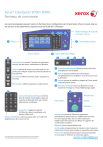
Link pubblico aggiornato
Il link pubblico alla tua chat è stato aggiornato.